Добавлен: 15.11.2018
Просмотров: 2321
Скачиваний: 12
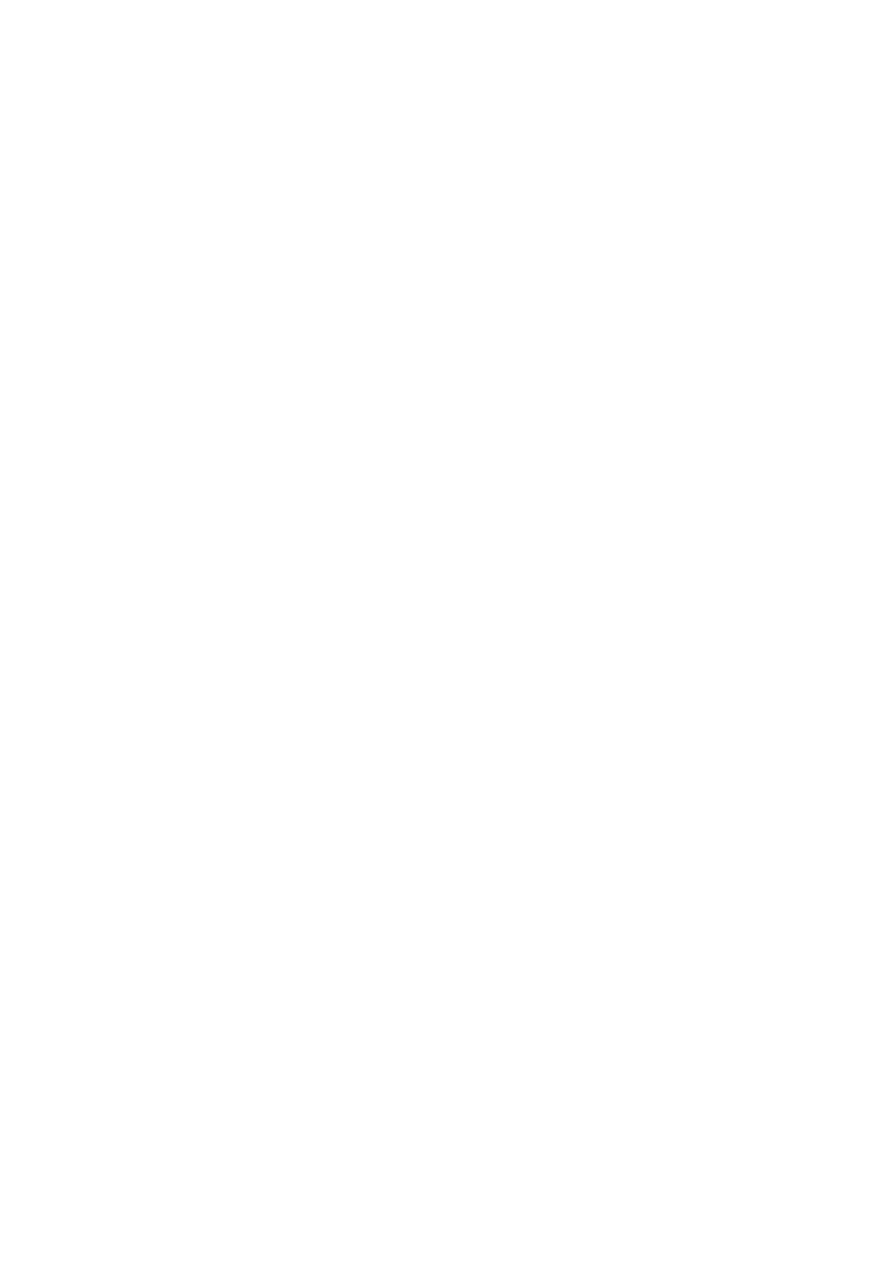
16
5
Требования в части использования программы подготовки
презентаций
При подготовке к защите курсовой работы студент должен подготовить набор
иллюстрирующих содержание выступления слайдов, представленных в форматах
*.ppt (формат Microsoft Power Point 2003 и ниже, т.н. "закрытый" формат) или *.pptx
(формат Microsoft Power Point 2007/2010, т.н. "открытый" формат).
При подготовке презентации необходимо принять во внимание следующие
соображения:
доклад по предметной теме работы проводится в форме публичного
выступления перед аудиторией и должен сопровождаться иллюстративным
материалом;
время доклада контролируется в процессе защиты преподавателем и не
должно превышать 3 – 4 минут;
количество
слайдов,
сопровождающих
выступление,
определяется
докладчиком;
обязательно наличие титульного слайда с указанием темы работы, фамилии,
имени и отчества автора, номера учебной группы и фамилии и инициалов
руководителя;
презентация должна завершаться заключительным слайдом с указанием
фамилии, имени и отчества автора работы и его электронного почтового
адреса;
слайды в обязательном порядке должны быть пронумерованы;
допускается включение в состав слайдов колонтитулов с указанием названия
работы и фамилии автора;
в процессе произнесения доклада при защите в плановые сроки и при
наличии технической возможности допускается использование режима
заметок докладчика;
содержание слайдов должно демонстрировать возможности отображения
текстовой информации (в том числе и математических формул), таблиц и
рисунков;
технически отображение слайдов осуществляется с помощью мультимедиа
проектора или с помощью слайд проектора, как исключение допускается
использование обычной ЭВМ с программой PowerPoint, работающей в
режиме Показ слайдов;
мультимедиа проектор будет предоставлен для выступления только для
защит, которые проводятся в сроки, оговоренные календарным планом
работы;
выполнение
операций
по
управлению
отображением
слайдов
осуществляется докладчиком самостоятельно, с помощью привлеченного
докладчиком оператора или с использованием режима автоматической
смены слайдов.
В процессе разработки слайдов для выступления студент должен выбрать
вариант оформления слайдов, его цветовую схему и фоновый рисунок. Возможно
использование стандартных шаблонов оформления. Допускается разработка
собственных вариантов оформления.
При подготовке к докладу в режиме может быть задан ручной или
автоматический режим смены слайдов по выбору докладчика. Возможна
комбинация этих режимов применительно к различным слайдам.
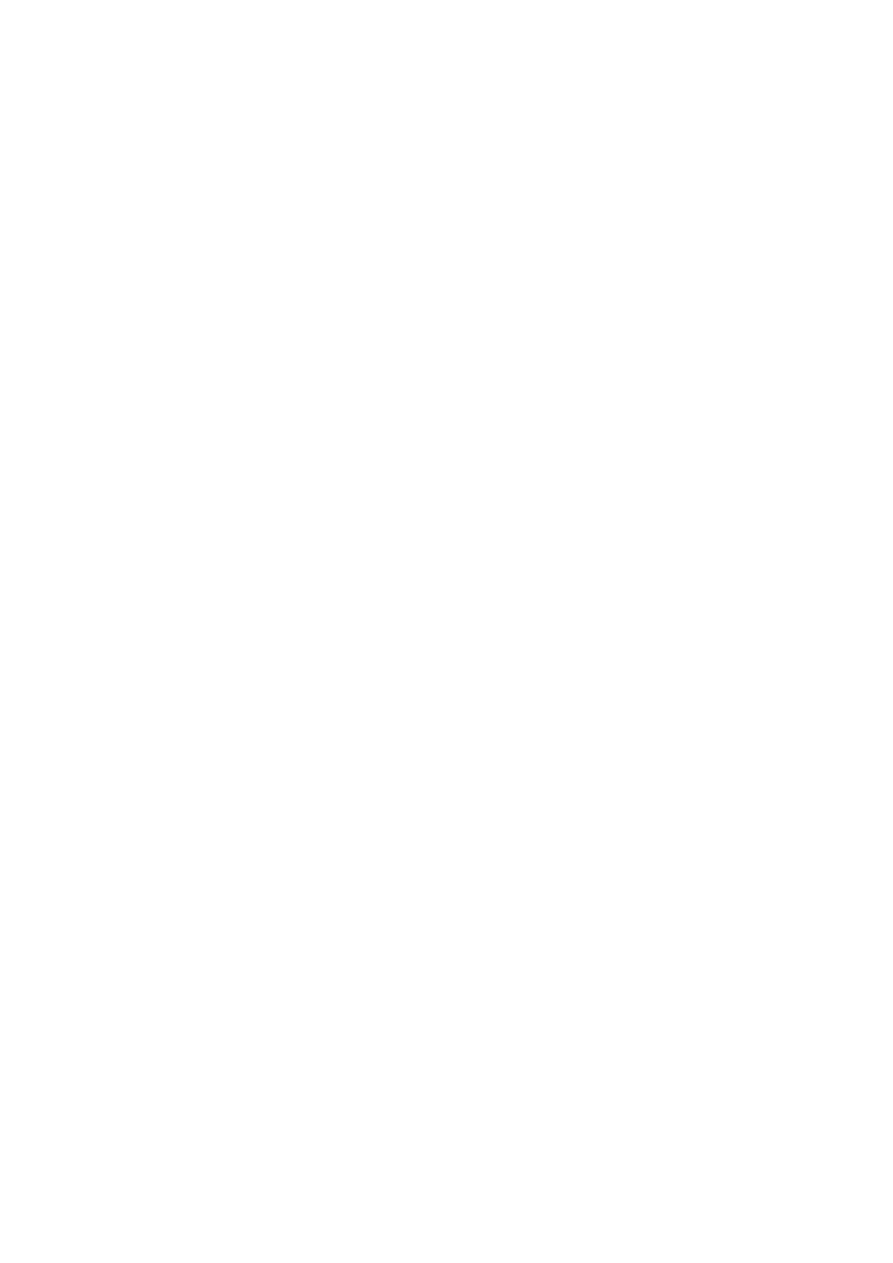
17
Допускается использование эффектов анимации (Встроенная анимация,
Настройка анимации). Звуковые эффекты, как правило, должны быть отключены.
Для демонстрации презентации в процессе защиты работы должен быть
подготовлен отдельный файл, учитывающий все сделанные преподавателем
замечания. Этот файл должен быть отправлен в обучающую систему на страницу
курсового проектирования в задание «Презентация, которая будет использована в
процессе защиты».
Презентация в виде последовательности готовых слайдов должна быть
включена в пояснительную записку в качестве приложения. Из основного текста
пояснительной записки на это приложение должна быть сделана ссылка.
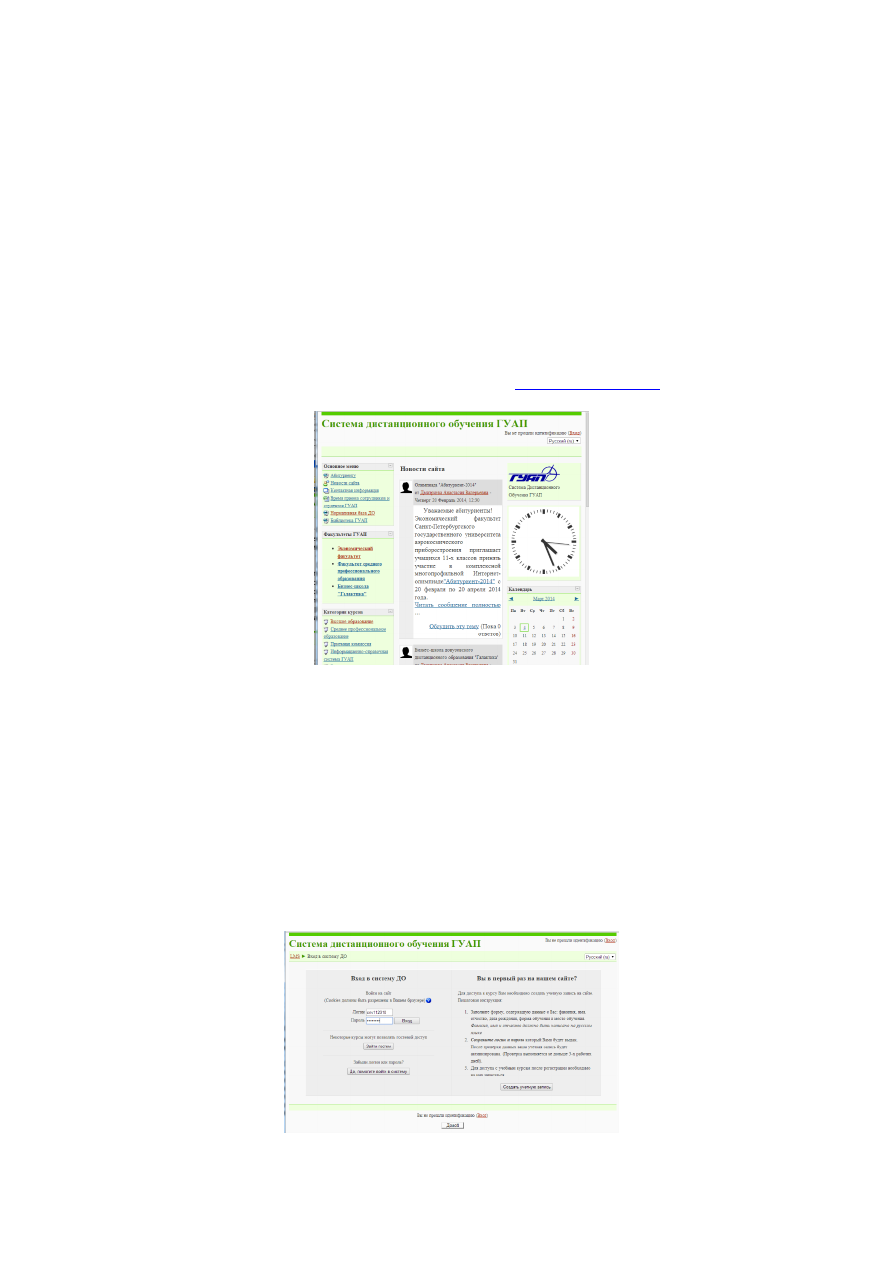
18
6
Организация дистанционного выполнения курсовой работы
6.1
Начало работы с системой дистанционного обучения и
управления учебным процессом
Выполнение
курсовой
работы
по
дисциплине
поддерживается
университетской системой дистанционного обучения и управления учебным
процессом LMS, поддерживаемая межфакультетским центром информационных
технологий (МЦИТ) ГУАП. Используемая в университете система является
вариантом свободно распространяемого программного комплекса Moodle. Система
обеспечивает предоставление студенту необходимой информации по дисциплине,
хранящейся в электронной форме.
Доступ к системе реализуется через сайт
. Для того, чтобы
начать работать с системой, нажмите кнопку Вход (Рисунок 1).
Рисунок 1 – Начальная страница системы
Каждый
студент
университета
имеет
собственные
автоматически
сгенерированные идентификатор (логин) и индивидуальный пароль. Пример логина
cnv112310, а пароля pNy7qb1G. Логин и пароль студенты получают от
преподавателя на одной из первых лекций. Они действительны на все время
обучения в университете. Логин и пароль вручаются каждому студенту
индивидуально. Получить логин и пароль «за кого-то» нельзя. Если вы не получили
логин и пароль вовремя, то вам надо обратиться в Центр дистанционного
обучения, находящийся в здании Университета на улице Большая Морская
аудитория 52-15А. Можно получить логин и пароль дистанционно. Для этого надо
следовать указаниям пошаговой инструкции, размещенной на титульной странице
сайта (Рисунок 2).
Рисунок 2 – Вход в обучающую систему
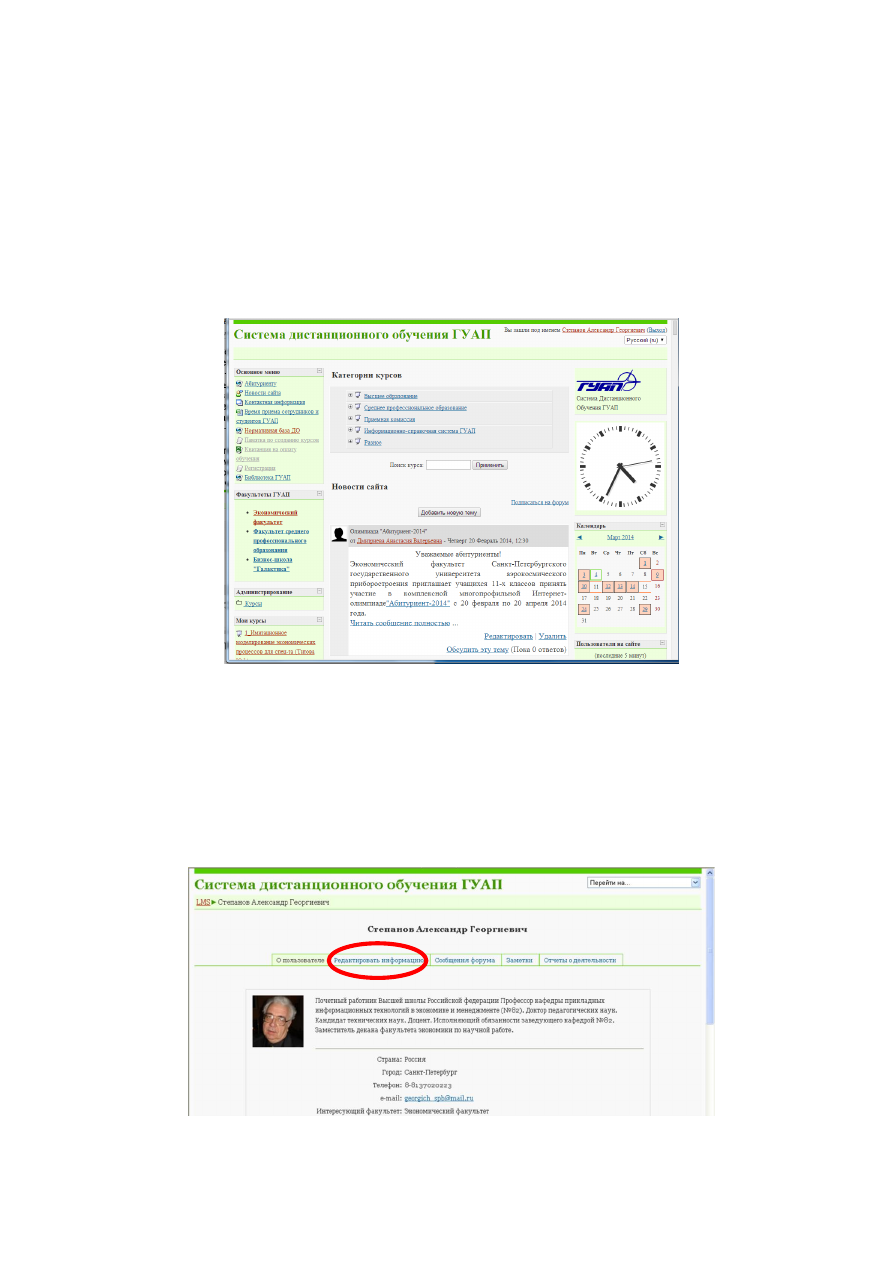
19
Если у вас есть логин и пароль, но по каким-то причинам войти в систему не
удается, повторите попытку, приняв во внимание следующие обстоятельства:
клавиатура вашей машины должна находиться в режиме Латынь;
система чувствительна к регистру (верхний – нижний);
некоторые буквы латыни и цифры графически очень схожи, например,
буква O и цифра 0, буква l, i и цифра 1.
Если проверка прошла успешно, то пользователь получает доступ к
возможностям системы в соответствии со своим уровнем приоритета (Рисунок 3).
Список курсов, к которым пользователь подключен, можно найти во вкладке Мои
курсы. Можно попробовать поискать свой курс и через вкладку Категории курсов.
Рисунок 3 – Главная страница системы
После регистрации в системе за пользователем закрепляется некий
виртуальный почтовый адрес, отправка писем по которому не производится. Хотя
это и не обязательно, но вам же будет удобно указать системе свой реальный
почтовый адрес, по которому система сможет рассылать различные сообщения,
касающиеся учебного процесса. Для того, чтобы настроить ящик, надо щелкнуть
свою фамилию после слов «Вы зашли под именем» на главной странице системы
(
Рисунок 3). В ответ вы получаете возможность просматривать информацию о себе
Рисунок 4 – Индивидуальные данные
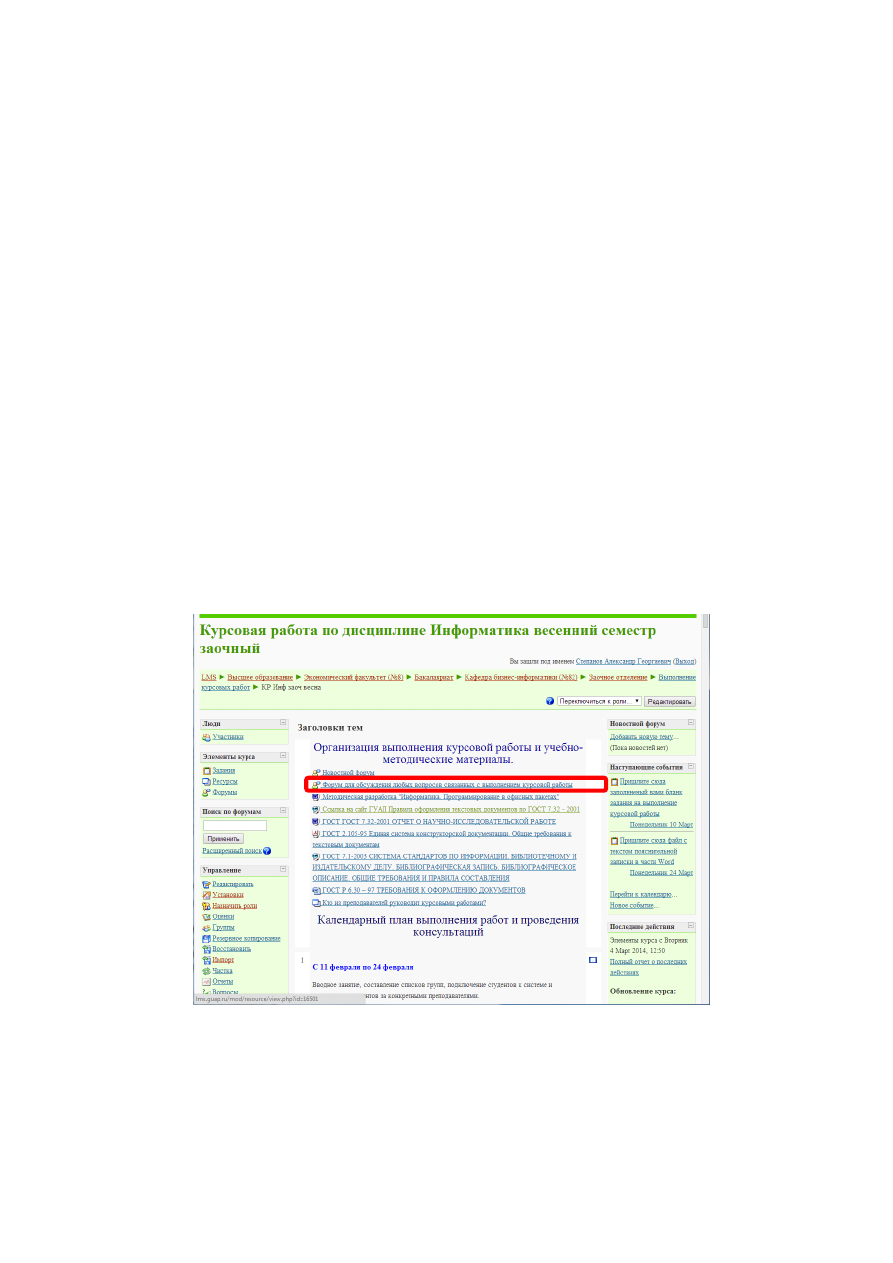
20
Нажав кнопку Редактировать информацию, Вы получаете доступ к ее
настройке, в том числе и к возможности изменения вашего почтового адреса. При
его настройке надо иметь в виду, что собственно изменение адреса произойдет не
сразу. После того, как вы введете новый почтовый адрес, на него будет отправлено
электронное письмо. Открыв это письмо в своей почте и пройдя по
рекомендованной в письме ссылке вы подтверждаете правильность адреса и
сделанные вами изменения вступят в силу.
Кроме этого, преподавателям будет удобно, если вы загрузите в систему
свою фотографию.
Если студент не обращался к странице курса более трех месяцев, система
автоматически отключает студента от нее. Для получения повторного доступа к
странице курса студент должен обратиться к лектору, читающему дисциплину или к
преподавателю, который ведет курсовую работу.
6.2
Выполнение курсовой работы
Каждая учебная дисциплина имеет в системе самостоятельную страничку
(страница курса), доступ к которой разрешается студенту с начала семестра
изучения дисциплины. Для обслуживания выполнения курсовых работ
используются специально созданные страницы, согласованные с календарным
графиком, и имеющие название, учитывающее время и форму обучения, например,
«Курсовая работа по дисциплине Информатика весенний семестр заочный». Как
правило, к странице курсовой работы разрешается доступ студентов нескольких
студенческих групп в том числе и разных направления и специальностей
подготовки. Рисунок 5 иллюстрирует примерный вид страницы курсовой работы.
Рисунок 5 – Пример реализации страницы курсовой работы
Основным средством связи с преподавателем, ведущим курсовую работу,
является «Форум для обсуждения любых вопросов, связанных с выполнением
курсовой работы». Задаваемые в нем вопросы, а также ответы преподавателей вы
можете получать на свой почтовый ящик (при желании, от этой рассылки можно
отписаться). Ну и конечно можете сами задать вопрос на этом форуме.